درایور دستگاه I2C HID در ویندوز 11/10 کار نمی کند ( حل مشکل )
با مجله هشت پیک با مقاله ی درایور دستگاه I2C HID در ویندوز 11/10 کار نمی کند ( حل مشکل ) همراه ما باشید
آیا نمی توانید از صفحه لمسی، بیومتریک، صفحه لمسی یا هر وسیله تعاملی دیگری در رایانه شخصی خود استفاده کنید؟ اگر درایور دستگاه I2C HID کار نمی کند، این راهنما را دنبال کنید تا مشکل را در رایانه ویندوزی خود برطرف کنید.

دلایل احتمالی برای کار نکردن درایور دستگاه I2C HID
مجموعه گسترده ای از عوامل می توانند در ایجاد خطای مذکور نقش داشته باشند و از این رو، درک روشن از علل بالقوه آن می تواند به ابداع حل آن به طور موثر کمک کند:
- درایورهای HID ناسازگار یا قدیمی: همانطور که در بالا توضیح داده شد، یکی از شایعترین دلایل این خطا میتواند درایورهای HID قدیمی یا ناسازگار باشد که ارتباط بین دستگاه و دستگاه را برقرار نمیکنند. سیستم عامل.
- فایلهای درایور خراب: خرابیهای سیستم و آلودگیهای ویروس یا بدافزار احتمالاً میتواند منجر به خراب شدن فایلهای درایور HID شود که منجر به خطاهای مربوط به راننده شود.
- سخت افزار معیوب: عیب یا نقص در دستگاه سخت افزار فیزیکی می تواند به عنوان یک عامل بازدارنده برای برقراری ارتباط بین دستگاه های تعاملی و سیستم عامل عمل کند و منجر به درایور I2C HID شود. خطا.
- تنظیمات مدیریت انرژی: تنظیمات مدیریت برق نامناسب نیز میتواند به عملکرد نامناسب دستگاههای I2C HID کمک کند. موقعیتهایی که ویندوز تلاش میکند دستگاهها را بهدرستی خاموش یا خواب زمستانی کند، میتواند منجر به خطاهای درایور دستگاه برای دستگاههای HID شود.
رفع عدم کارکرد درایور دستگاه I2C HID در ویندوز 11/10
اگرچه درایورهای HID برای کار با چندین نسخه از سیستمعاملها طراحی شدهاند، در مورد ویندوز، مایکروسافت بهروزرسانیهایی را برای این درایورها در فواصل زمانی منظم منتشر میکند تا از سازگاری همراه با عملکرد بهینه و پیشرفته اطمینان حاصل کند.
با این حال، اگر بهروزرسانیهای ویندوز در فواصل زمانی منظم ارائه نشود، یا درایورهای HID هر از گاهی بهروزرسانی نشود، میتواند منجر به قطع ارتباط بین سیستمعامل و دستگاههای مذکور شود. چنین موقعیتهایی، از جمله موارد دیگر، را میتوان علت اصلی کار نکردن I2C HID Device Driver در Windows در نظر گرفت.
از آنجایی که خطای مورد نظر عمدتاً مربوط به درایورهای ویندوز است، می توان مراحل زیر را برای حل این مشکل اتخاذ کرد:
- دانلود یا به روز رسانی درایورهای مربوطه
- به روز رسانی ویندوز را بررسی کنید
- رفع اشکالات سخت افزاری
- تنظیمات در تنظیمات مدیریت انرژی
1] دانلود یا به روز رسانی درایورهای مربوطه

با توجه به اینکه علت اصلی خطا مربوط به درایورهای قدیمی یا ناسازگار دستگاه HID است، دانلود آخرین نسخه از وب سایت سازنده و نصب آن می تواند به رفع مشکل کمک کند. مراحل زیر را می توان برای دانلود درایور HID انجام داد:
- مدل دقیق دسکتاپ یا لپتاپ را شناسایی کنید، که میتوانید آن را از تنظیمات دستگاه در سیستمعامل یا کتابچه راهنمای مادربرد نیز بررسی کنید.
- برای پشتیبانی، دانلودها، یا درایورها از وبسایت سازنده بازدید کنید. لطفاً توجه داشته باشید که گزینههای موجود در وبسایت بسته به سازنده متفاوت است.
- همانطور که در کتابچه راهنمای محصول یا دفترچه راهنمای مادربرد دستگاه ذکر شده است، هنگامی که در بخش فوق ذکر شد، به دنبال مدل خاص دستگاه I2C HID باشید.
- پس از پیدا شدن همان سیستم عامل نصب شده بر روی سیستم مورد نظر را انتخاب کرده و گزینه دانلود را کلیک کنید.
- پس از دانلود، Installer را اجرا کنید تا درایور مذکور نصب شود.
- پس از اتمام نصب، سیستم را مجدداً راه اندازی کنید و بررسی کنید که آیا همان خطا دوباره ظاهر می شود.
2] به روز رسانی ویندوز را بررسی کنید

گاهی اوقات، به روز رسانی آنلاین سیستم عامل می تواند به حل مشکلات سازگاری سیستم عامل و اجزای سخت افزاری مرتبط، همراه با رفع اشکال کمک کند. از این رو، به روز رسانی سیستم عامل می تواند به حل این مشکل کمک کند.
3] اشکالات سخت افزاری را برطرف کنید
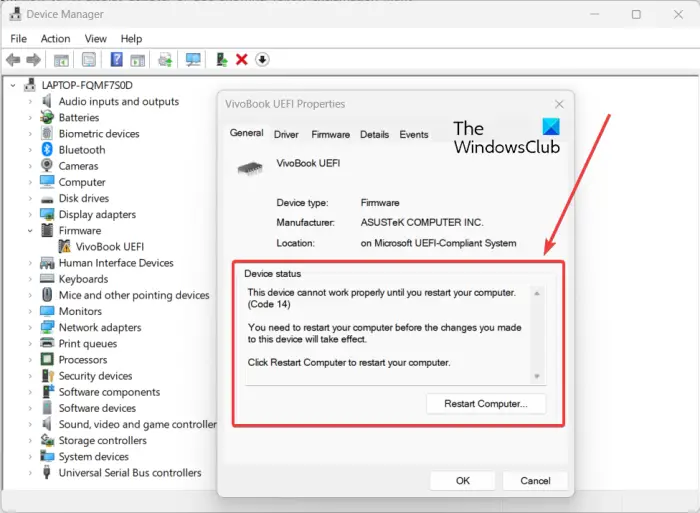
برای اطمینان از اینکه خطا مربوط به هیچ یک از اجزای سخت افزار فیزیکی خراب در سیستم نیست، بررسی همان می تواند گام مهمی در جهت حل مشکل باشد. مدیر دستگاه میتواند هر گونه سختافزار نادرست را به شرح زیر آشکار کند:
- Device Manager را در نوار جستجوی Windows روی دسکتاپ تایپ کنید تا باز شود.
- علامت سوال قرمز (X) یا زرد (؟) را در کنار هر دستگاه سخت افزاری بررسی کنید تا ناهنجاری های احتمالی در قسمت سخت افزاری را شناسایی کنید.
4] تنظیمات در تنظیمات مدیریت انرژی

ویژگی Power Management در ویندوز برای حفظ انرژی با قرار دادن آنها در حالت های کم مصرف در زمانی که استفاده نمی شوند طراحی شده است. با این حال، دستگاههای HID مانند صفحهنمایشهای لمسی یا پدها ممکن است گاهی اوقات بهترین عملکرد خود را نداشته باشند که منجر به خطا میشود. از این رو، تغییرات در تنظیمات مدیریت انرژی می تواند به حل مشکل به شرح زیر کمک کند:
- Device Manager را در نوار جستجوی دسکتاپ تایپ کنید و روی نتیجه جستجو کلیک کنید تا پنجره مربوطه باز شود.
- روی دستگاه مذکور کلیک راست کرده و روی Properties کلیک کنید
- روی برگه مدیریت انرژی کلیک کنید و علامت گزینه را بردارید — برای صرفه جویی در مصرف برق، به رایانه اجازه دهید این دستگاه را خاموش کند.
- برای ذخیره تغییرات انجام شده روی OK کلیک کنید.
نتیجه
مراحل ذکر شده در بالا را می توان در تعیین علل احتمالی خطا و رفع مشکل جامع در نظر گرفت. با این حال، از آنجایی که این فرآیند شامل ایجاد تغییرات در سیستم و تنظیمات سختافزار مرتبط است، باید در حین اجرای آن احتیاط کرد تا اطمینان حاصل شود که پایداری سیستم دست نخورده باقی میماند.
دستگاه های I2C HID چیست؟
I2C (Inter-Integrated Circuit) HID (دستگاه رابط انسانی) یک جزء ضروری ویندوز است که مسئول ارتباط بین اجزای سخت افزاری است که به لمس انسان نیاز دارند، مانند صفحه نمایش لمسی، پد لمسی، یا سایر دستگاه های ورودی تعاملی مرتبط، و سیستم عامل.
I2C یا مدار یکپارچه نشان دهنده پروتکل هایی برای کنترل ارتباطات سریال همزمان است که می تواند ارتباط بین چندین دستگاه را که نسبتاً نزدیک به یکدیگر هستند تسهیل کند. درایور HID به عنوان پل بین این دستگاه های تعاملی و سیستم عامل عمل می کند که بدون آن ممکن است دستگاه های لمسی نتوانند به درستی کار کنند.
آیا دستگاه های HID به درایور نیاز دارند؟
HID مخفف Human Interface Device یک پروتکل USB است که به طور گسترده در سیستم عامل های مدرن از جمله ویندوز، اندروید و اوبونتو استفاده می شود. در بیشتر موارد، HID به شما امکان می دهد یک دستگاه USB را بدون نصب درایورهای اضافی به رایانه خود متصل کنید.
امیدواریم از این مقاله درایور دستگاه I2C HID در ویندوز 11/10 کار نمی کند ( حل مشکل ) مجله هشت پیک نیز استفاده لازم را کرده باشید و در صورت تمایل آنرا با دوستان خود به اشتراک بگذارید و با امتیاز از قسمت پایین و درج نظرات باعث دلگرمی مجموعه مجله 8pic باشید
لینک کوتاه مقاله : https://5ia.ir/YrpsyD
کوتاه کننده لینک
کد QR :

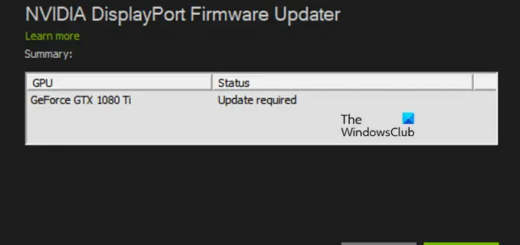
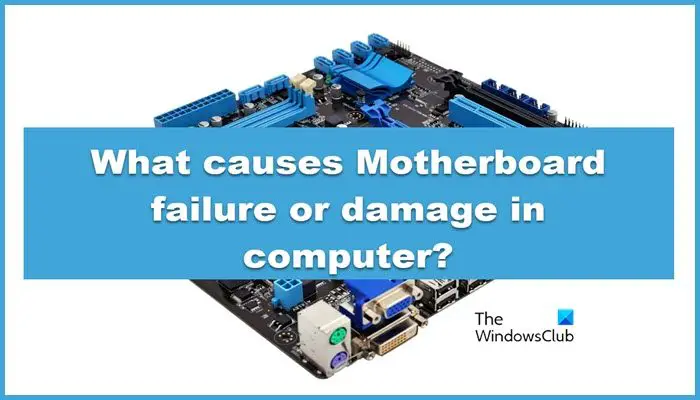
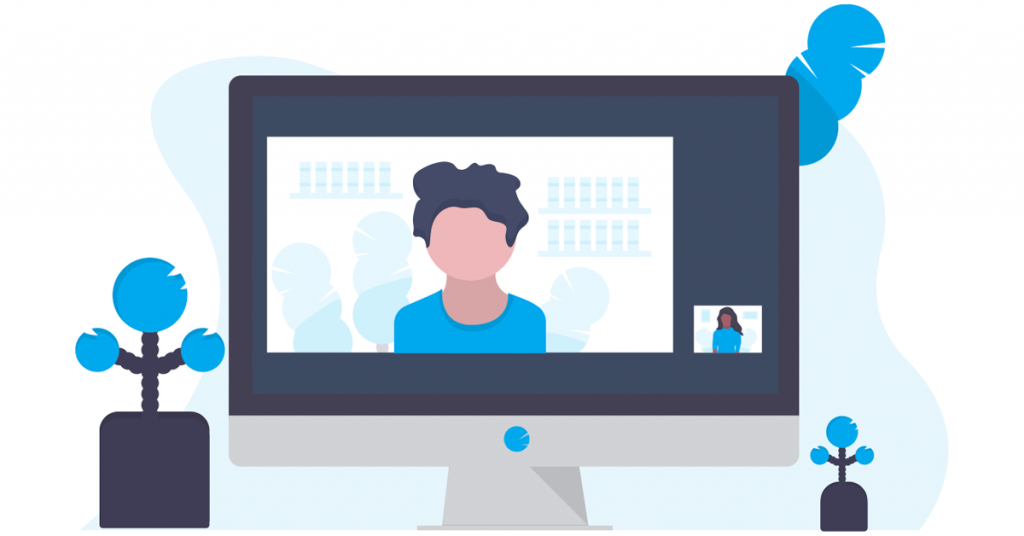



















آخرین دیدگاهها